WordPressでエラーが起こってしまい、困った経験はないでしょうか?自社サイトの運用では、特にマーケティングやコンテンツ制作の担当がエラーに遭遇して立ち往生してしまう場面をよく見かけます。
WordPressに詳しいシステム担当がいなかったとしても、意外と簡単に解決できることがあります。まずはこの記事で紹介する方法を試してみましょう。
WordPressのサイトにエラーが発生する原因
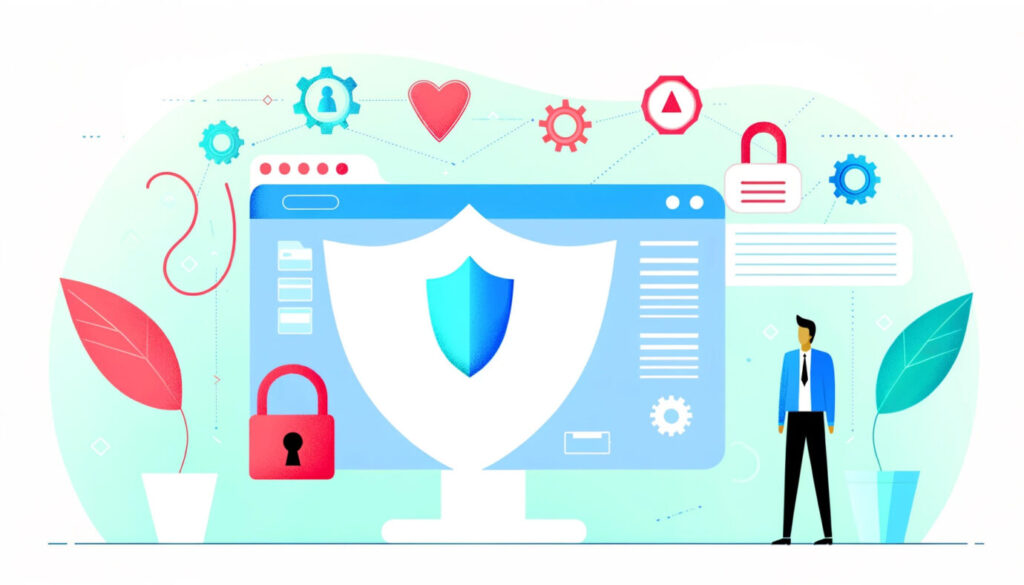
エラーの発生原因は大きく分けて5つ。もし原因が分かっていれば、生じている問題に合わせた解決方法を試してみましょう。もし分からない場合は①から順に確かめてください。
また、WordPress側でエラーを検出した場合は管理者宛てにメールが届くかもしれません。まずはメールボックスを確認することをおすすめします。
①プラグイン、テーマに問題がある
WordPressに何らかの異常があるときはまずプラグインとテーマが原因であることを疑ってみましょう。互換性の問題やバージョンが古いなどの理由でエラーが発生している可能性があります。
まずは管理画面のプラグイン設定からプラグインを全て無効化し、エラーが解消するか試してみてください。(管理画面に入れない場合はデータベース内の情報を変更することで無効化させるという手段もあります。ファイルの編集ができる方は「wp-content/」>「plugins」のフォルダ名を別の名前に変更してみましょう。)
プラグインを無効化によってエラーが解消した場合はいずれかのプラグインに問題があったということになります。
テーマの場合は一旦テーマ設定をデフォルトにしてみましょう。それで解決すればテーマがエラーの原因です。
②メモリ制限がかかっている
WordPressではデータを保存するためにメモリを使用するのですが、サイト規模が大きい場合や複雑なプログラムを実行するとより多くのPHPメモリを消費する場合があります。
あらかじめ設定されているメモリ上限を超えると、サイトに紐づいているPHPが操作を実行できずにエラーが発生してしまいます。
プラグイン・テーマが原因ではなかった場合はメモリの上限を超えていないか確認してみましょう。WordPressのPHPメモリ上限は、管理画面の「ツール」>「サイトヘルス」>「情報」>「サーバー」で確認することができます。
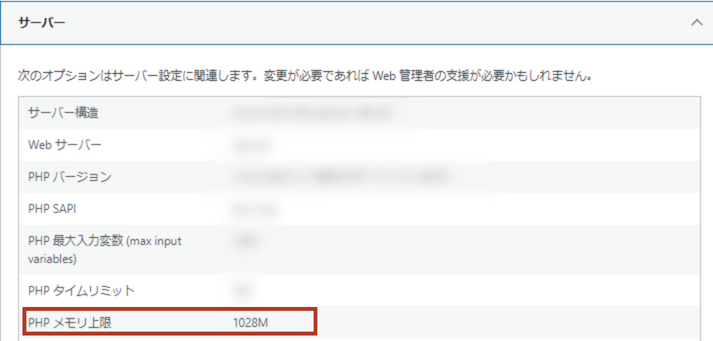
多くのサーバーのデフォルト設定が256Mなので、それを下回っている場合はPHPメモリ上限がエラーの原因になっているかもしれません。
③サーバーにエラーが起こっている
Webサーバー内でプログラムが正しく動作しない場合に発生するエラーです。サイトを表示しようとすると500エラーが出てくるようなら一時的な負荷が原因かもしれません。その場合は数分待てば解消されることも多いです。
時間をおいても解決しないタイプのエラーは多くの場合ファイル内の記述ミスで発生します。
特に「.htaccessファイル」はアクセスの制御ができるファイルなので、入力エラーが発生するとサイトにアクセスできなくなるなどの異変が起こりやすい傾向にあります。
④入力するログイン画面のURLを間違えている
サイトは正常に表示されるのにログイン画面にエラーが出ている場合は、ログインのURLを間違えている可能性があります。
かなり初歩的なことかもしれませんが、管理画面へのログイン設定をいじったときなどは意外とありがちなミスです。心当たりがあれば一度確かめてみるとよいでしょう。
⑤サイバー攻撃を受けた可能性を疑う
①~④までの原因に当てはまらない場合、サイバー攻撃の影響を受けている可能性も考えられます。
- 不正アクセスを受けてサイトを乗っ取られた
- 不正ログインを試みた攻撃者によって制限がかかった
という場合は、初心者では対応しきれないことがほとんどです。むやみにサイトを触るとマルウェアに感染するなど被害が拡大することもあるので、心当たりがあれば自分で解決しようとせず専門家に相談することが重要です。
WordPressからメールが届いている場合の解決方法
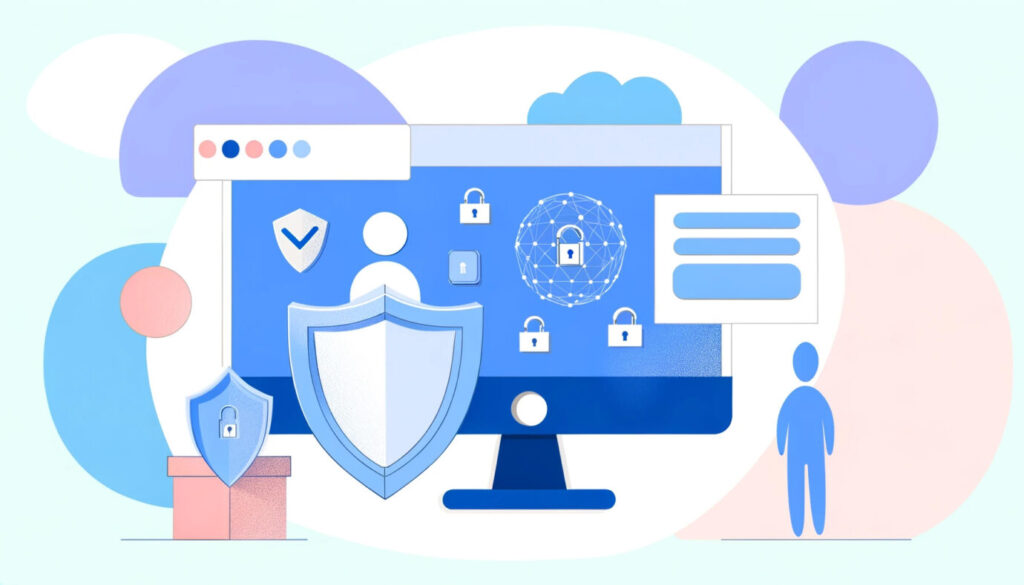
技術的なエラーが発生した旨のメールが管理者宛てに届いた場合は、メールの指示通りリカバリーモードで修復しましょう。
リカバリーモードにアクセスできるリンクは有効期限1日しかありません。セッションが切れた後もう一度エラー画面を表示させると再度リカバリーモードのページに入ることができますが、いずれにせよなるべく早急に修復しましょう。
原因①「プラグイン・テーマに問題がある」の解決方法
その場合は一つずつ有効化していき、都度サイトを更新していってください。有効化してエラーが発生したら、そのプラグインが原因だったということになります。該当プラグインは削除し、代替を探すなどして解決しましょう。
カスタマイズしている場合はデータ内の問題を探るか、親テーマそのものに問題があった場合は新しいテーマに変更するしかないでしょう。
原因②「メモリ制限がかかっている」の解決方法
容量の少ないサーバーを契約している場合はリソースが不足している可能性があるので、ホスティングの場合は契約しているサーバーに問合せてみるとよいでしょう。
自分でPHPメモリを増やしたい場合はwp-config.php というファイルを編集すれば上限を増やすことができます。
原因③「サーバーにエラーが起こっている」の解決方法

サーバー内部のデータ記述に問題がある場合はログを確認したり、データベースを確認・編集したりする必要があるので、初心者が自力で解決を試みるのはおすすめしません。疑わしい事態の場合は専門家に相談すべきでしょう。
ただし、レンタルサーバー(ホスティング)の有効期限が切れていたという場合は再更新すればすぐに解消できます。契約しているサーバーを一度確認してみましょう。
また、一時的にサーバーがダウンする「500エラー」が頻繁に起こる場合はサーバーのスペックが足りていない可能性があります。スペックの高いサーバーに乗り換える検討をしてください。
原因④「入力するログイン画面のURLを間違えている」の解決方法
通常、ログイン画面のURLは
- https://ドメイン名/wp-login.php
- https://ドメイン名/サブディレクトリ名/wp-login.php
になっているはずです。タイプミスで入力を間違えるパターンは意外とあるので、入力しているものが間違っていないか確認しましょう。
またセキュリティ対策でログイン画面のURLを変更したあと気付かずに前のURLを入力してしまうパターンもたびたび見られます。ログインURLを変えた場合はWordPressからメールが届いているはずなので、一度確かめてみてください。
まとめ
WordPressでエラーが発生した場合は原因に合わせて簡単な対処法から試してみましょう。
ただし、「サイバー攻撃を受けた」「復旧が難しい」「原因が分からない」といった場合は初心者では解決が難しいと思いますので、プロによる診断・復旧をおすすめします。
当社でもサイト復旧やエラーを未然に防ぐ保守サービスを提供しておりますので、お困りの際はぜひお問い合わせください。











